一些需要長時間對著電腦的用戶,工作時間一長眼鏡就會不舒服,那麼小編建議大家可以將屏幕設置為淡淡的綠色,這樣可以在一定程度上緩解眼睛的疲勞。win8.1係統怎麼設置護眼色呢?下麵就是具體的設置方法。
係統下載推薦:win8 32位係統下載
win8.1調整護眼色的方法:
解決方法1:
1、一)所謂護眼色,一般是指淡淡的豆綠色,其RGB分量大致如下:
紅色:204
綠色:237
藍色:207
該色的效果見截圖。
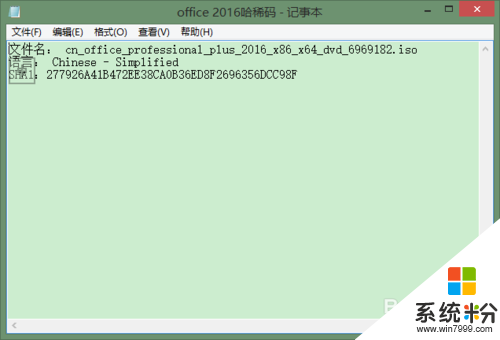
2、當然,接下來要介紹的方法並不限於以上顏色,可以更改為任意色。不過,一般情況下,建議大家使用以上顏色(可以根據自己的喜好微調一下各個顏色分量,但不要調得太多),因為綠色,也就是大多數植被的顏色,經科學研究證明最有益於眼睛。

3、二)本方法不需要借助其他第三方軟件,也無需係統激活(即在係統不激活的前提下也能操作)。

解決方法2:
1、按下鍵盤上的快捷鍵 Win+R鍵,在彈出的運行窗口中輸入regedit,回車。
附:不要介意我的顏色,因為我已經事先用這個方法改好了,現在隻是帶領大家來操作。另外,也便於大家在修改之前看到修改之後產生的效果(即具體在哪些地方會變為護眼色)。

2、這時,將打開注冊表編輯器。在注冊表編輯器中定位到以下子鍵:HKEY_CURRENT_USER\Control Panel\Colors
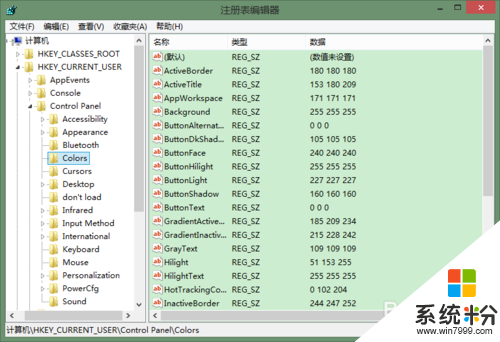
3、然後,在注冊表編輯器窗口的右側找到 Windows 子鍵,雙擊。
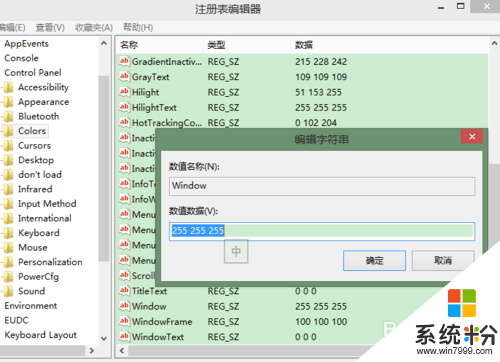
4、在彈出的窗口中將顏色值改為 204 237 207,注意每個顏色值之間有一個半角空格。如果你喜歡其他顏色,也可以更改為其他顏色值,這個是沒有關係的。
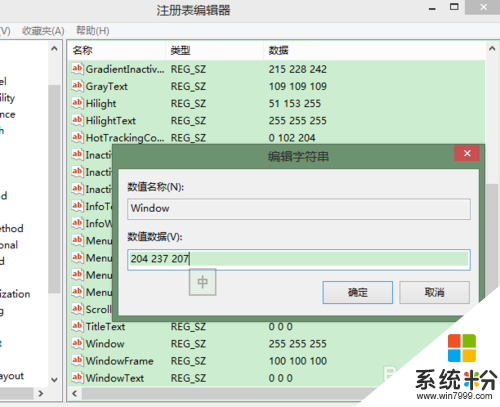
5、關閉注冊表窗口,然後重新啟動電腦。重啟之後,顏色更改即可生效。